Mutta tänään puhumme toisesta upeasta porttiskannerista: Unicornscan ja siitä, miten sitä käytetään seuraavassa yrityksessä. Kuten muutkin suositut porttiskannaustyökalut, kuten nmap, sillä on useita hienoja ominaisuuksia, jotka ovat ainutlaatuisia itselleen. Yksi tällainen ominaisuus on, että se voi lähettää paketteja ja vastaanottaa niitä kahdella eri säikeellä, toisin kuin muut porttiskannerit.
Asynkronisista TCP- ja UDP-skannausominaisuuksistaan tunnettu Unicornscan antaa käyttäjilleen mahdollisuuden löytää verkkojärjestelmien yksityiskohtia vaihtoehtoisten skannausprotokollien avulla.
Unicornscanin määritteet
Ennen kuin yritämme verkko- ja porttiskannausta yksisarvisella skannauksella, korostetaan joitain sen määrittävistä ominaisuuksista:
- Asynkroninen valtioton TCP-skannaus jokaisella TCP-lipulla tai lippuyhdistelmällä
- Asynkroninen protokollakohtainen UDP-skannaus
- erinomainen käyttöliittymä vasteen mittaamiseen TCP / IP-yhteensopivasta ärsykkeestä
- Aktiivinen ja passiivinen etäkäyttöjärjestelmä ja sovellusten tunnistus
- PCAP-tiedostojen loki ja suodatus
- pystyy lähettämään paketteja, joissa on erilaiset käyttöjärjestelmän sormenjäljet kuin isännän käyttöjärjestelmässä.
- Relaatiotietokantalähtö skannausten tulosten tallentamiseen
- Räätälöitävä moduulituki, joka sopii pestävän järjestelmän mukaan
- Mukautetut tietojoukkonäkymät.
- Sen TCP / IP-pino on erottava ominaisuus, joka erottaa sen muista porttiskannereista
- Sisäänrakennettu Kali Linuxiin, ei tarvitse ladata
Yksinkertaisen skannauksen suorittaminen Unicornscanilla
Yksinkertaisin skannaus Unicornscanilla antaa meille mahdollisuuden skannata yksi isäntä-IP. Suorita peruskannaus Unicornscanilla kirjoittamalla käyttöliittymään seuraava
$ sudo unicornscan 192.168.100.35
Tässä olemme kokeilleet tätä skannausta järjestelmässä, jossa Win 7 on kytketty verkkoon. Peruskannauksessa on lueteltu kaikki tarkistamamme järjestelmän TCP-portit. Huomaa yhtäläisyydet -sS-skannaukseen nmap: ssä ja kuinka avain on, että se ei käytä ICMP: tä oletusarvoisesti. Mainituista satamista vain portit 135, 139, 445 ja 554 ovat auki.
Useiden IP-osoitteiden skannaus Unicorn-skannauksella
Teemme pienen muutoksen peruskannauksen syntaksissa useiden isäntien skannaamiseksi, ja huomaat pienen eron skannauskomennoista, joita käytämme nmapissa ja hpingissä. Kohteet sijoitetaan peräkkäin skannauksen aloittamiseksi:
$ sudo unicornscan 192.168.100.35 192.168.100.45
Varmista, ettet aseta pilkkuja osoitteiden väliin, muuten käyttöliittymä ei tunnista komentoa.
Luokan C verkkojen skannaus Unicornscanilla
Siirrytään etsimään koko luokan C verkkoamme. Käytämme CIDR-merkintää, kuten 192.168.1.0/24 kaikkien 255 isännän IP-osoitteiden skannaamiseksi. Jos meidän pitäisi löytää kaikki IP-osoitteet, joiden portti 31 on auki, lisäämme: 31 CIDC-merkinnän jälkeen:
$ sudo unicornscan 192.168.100.35/24: 31
Unicornscan on palauttanut meidät onnistuneesti kaikille isännille, joilla portti 31 on auki. Hienoa yksisarvisen skannauksessa on, että se ei pysähdy verkkoomme, jossa nopeus on rajoittava tekijä. Oletetaan, että kaikilla järjestelmillä, joissa portit 1020 ovat auki, oli tietty heikkous. Meillä ei edes ole aavistustakaan näiden järjestelmien sijainnista, voimme skannata ne kaikki. Vaikka niin suuren määrän järjestelmien skannaus voi viedä iät, olisi parempi, jos jaamme ne pienempiin skannauksiin.
TCP-skannaus Unicornscanilla
Unicornscan pystyy suorittamaan hyvin myös TCP-skannauksia. Nimemme verkkosivuston X.com kohteena ja etsi portit 67 ja 420. Tätä tarkennusta varten lähetämme 33 pakettia sekunnissa. Ennen porttien mainitsemista opastamme yksisarvisen skannauksen lähettämään 33 pakettia sekunnissa lisäämällä syntaksissa -r33 ja -mT osoittamaan, että haluamme skannata (m) TCP-protokollan avulla. Sivuston nimen on noudatettava näitä lippuja.
$ sudo unicornscan -r33 -mT linuxhint.com: 67420
UDP-skannaus:
Voimme myös etsiä UDP-portteja yksisarvisen skannauksen avulla. Tyyppi:
$ sudo unicornscan -r300 -mU linuxhint.com
Huomaa, että olemme korvanneet T: n U: lla syntaksissa. Tämä tarkentaa sitä, että etsimme UDP-portteja, koska Unicornscan lähettää oletuksena vain TCP SYN -paketteja.
Skannauksemme ei ole ilmoittanut avoimista UDP-porteista. Tämä johtuu siitä, että avoimet UDP-portit ovat tyypillisesti harvinainen löytö. On kuitenkin mahdollista, että saatat kohdata avoimen 53-portin tai 161-portin.
Tulosten tallentaminen PCAP-tiedostoon
Voit viedä vastaanotetut paketit valitsemaasi hakemistoon PCAP-tiedostoon ja suorittaa verkkoanalyysin myöhemmin. Etsi isännät, joiden portti 5505 on auki, kirjoittamalla
$ sudo unicornscan 216.1.0.0/8: 5505 -r500 -w metsästys5505.pcap-W1 -s 192.168.100.35
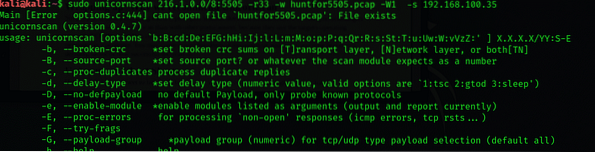
Kääriminen - Miksi suosittelemme Unicornscania
Yksinkertaisesti sanottuna se tekee kaiken, mitä tyypillinen porttiskanneri tekee, ja tekee sen paremmin. Esimerkiksi skannaus on paljon nopeampaa yksisarvisen skannauksen kanssa kuin muilla porttiskannereilla, koska ne käyttävät kohteen käyttöjärjestelmän TCP / IP-pinoa. Tämä on erityisen kätevää, kun skannaat massiivisia yritysverkkoja pentesterinä. Saatat kohdata satoja tuhansia osoitteita, ja ajasta tulee ratkaiseva tekijä skannauksen onnistumisessa.
Unicornscan-huijausarkki
Tässä on nopea huijauslehti, joka auttaa perusskannauksissa Unicornscanilla, mikä saattaa olla hyödyllistä.
SYN: -mTACK-skannaus: -mTsA
Fin skannaus: -mTsF
Nolla skannaus: -mTs
Xmas-skannaus: -mTsFPU
Yhdistä skannaus: -msf -Iv
Täysi Xmas-skannaus: -mTFSRPAU
skannausportit 1-5: (-mT) -isäntä: 1-5
Päätelmä:
Tässä opetusohjelmassa olen selittänyt esimerkillä yksisarvisen skannaustyökalun ja sen käytön. Toivon, että opit perusasiat, ja tämä artikkeli auttaa sinua katkaisemaan Kali Linuxin.
 Phenquestions
Phenquestions

